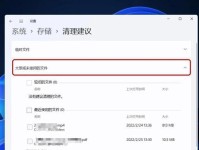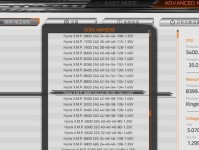老联想电脑使用了一段时间后,系统可能会变得缓慢或不稳定,这时候重新安装操作系统是一个不错的选择。本文将为您提供一份简易指南,教您如何为老联想电脑安装操作系统。

准备工作
1.确认您的老联想电脑型号和配置,以确定适合的操作系统版本。
2.备份重要文件和数据,避免在安装过程中丢失。
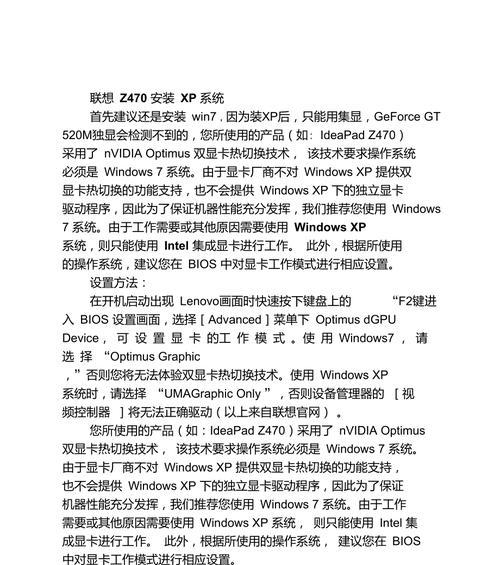
下载操作系统安装文件
1.使用浏览器进入官方操作系统下载网站。
2.根据您的电脑型号和配置选择相应的操作系统版本,并点击下载。
制作启动盘
1.插入一个空白U盘或光盘到计算机中。
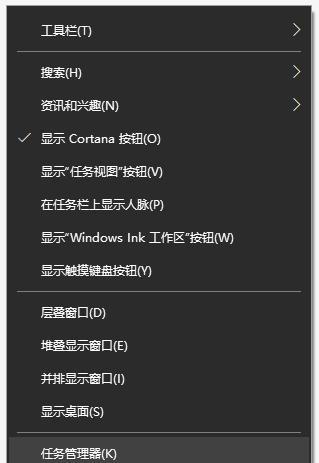
2.使用第三方软件(如Rufus、UltraISO等)将操作系统安装文件写入启动盘中。
设置BIOS启动项
1.重启电脑并进入BIOS设置界面(通常按下Del或F2键)。
2.在启动选项中,将启动顺序调整为首先从U盘或光盘启动。
安装操作系统
1.重启电脑,并在提示界面按照指示选择“安装操作系统”选项。
2.根据安装向导的指示,选择适当的语言、时区和键盘布局。
磁盘分区
1.选择要安装操作系统的磁盘,并进行分区设置。
2.如果需要,您可以选择将旧的系统文件备份到另一个磁盘以便稍后恢复。
格式化磁盘
1.选择要安装操作系统的磁盘,并进行格式化操作。
2.确认格式化后所有数据都将被清除,请务必提前备份。
安装进程
1.等待操作系统安装程序将必要的文件复制到计算机上。
2.在安装过程中,根据提示设置个人偏好,如用户名、密码等。
驱动程序安装
1.在操作系统安装完成后,联想电脑可能需要特定的驱动程序才能正常工作。
2.使用驱动光盘或从联想官方网站下载并安装适用于您的电脑型号的驱动程序。
更新和激活
1.安装完成后,及时更新系统以获取最新的安全补丁和功能更新。
2.根据操作系统要求,激活您的系统以获取完整功能。
恢复个人文件和设置
1.从您之前备份的文件中恢复您的个人文件和设置。
2.还原个人文件和设置后,检查各项功能是否正常。
安装常用软件
1.根据您的需求,安装常用的软件程序,如浏览器、办公套件等。
2.确保从官方网站或可靠渠道下载软件,以防止恶意程序的安装。
系统优化
1.运行系统优化工具,清理垃圾文件、优化启动项等,提升系统性能。
2.注意不要过度优化,以免影响系统稳定性。
安全设置
1.安装杀毒软件并定期更新病毒库,保障系统安全。
2.配置防火墙和隐私设置,确保个人信息的安全。
通过本文的简易指南,您应该已经了解如何为老联想电脑安装操作系统。在安装过程中,请确保备份重要文件,遵循操作指引,谨慎选择软件来源,并时刻保持系统的安全和稳定。祝您安装顺利!